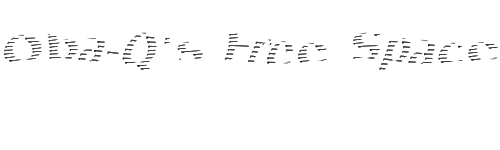GIMPにPhotoshopのプラグイン
GIMPには豊富なプラグインがそろっていますが、gimp-pspiを導入すると、
Photoshopのプラグインも使用できるようになります。
ここではWindows上のGIMPの例を示します。
解凍したらpspi.exeを以下のフォルダに置きます。
C:\Program Files\GIMP-2.0\lib\gimp\2.0\plug-ins
プラグインを置いておくフォルダを作成します。
インターネット上にいっぱい公開されているプラグインを
そこにフォルダごと入れてやります。
GIMPを起動させると、フィルタのところにPhotoshop plug-in Settings
というメニューができているので、作成したプラグイン置き場のパスを
指定してやります
以下のサイトあたりからとりあえず導入してみてください。
http://www.flamingpear.com/download.html
導入したプラグインはフィルタのFlaming Pearから起動します。
注意
Photoshopプラグインのすべてが使えるわけではありません。
プラグインの中には32bitと64bitのどちらにも対応できるように
両方入ってるものがあって、32bitから立ち上げると64に対応していないぞ!
と怒られてしまいます。
プラグインフォルダにある末尾に64bitとあるファイルを、全部削除
してしまいましょう。
参考サイト
http://www.littleinkpot.co.uk/FreePlugins.htm
http://amicoperry.altervista.org/luce/index.html